Як змінити або відновити стандартне розташування папки Camera Roll у Windows 10

Цей посібник покаже вам, як змінити або відновити стандартне розташування папки Camera Roll у Windows 10.

Пристрій аудіовиведення за замовчуванням — це пристрій, який Windows використовує для відтворення аудіо. Коли ви підключаєте динаміки, навушники, гарнітуру Bluetooth або інші аудіопристрої до ПК, ви можете вибрати, який пристрій використовувати за замовчуванням.
Хоча ви можете регулювати рівні гучності окремих пристроїв і програм, іноді вам потрібно просто вмикати та вимикати гучність, не впливаючи на встановлений рівень гучності.
Цей посібник покаже вам різні способи вимикання й увімкнення гучності системи чи окремих пристроїв і програм у Windows 10 .
Вимкніть/увімкніть гучність за допомогою клавіатури
Натисніть клавішу Mute на клавіатурі, щоб увімкнути або вимкнути гучність.
Фактичні клавіші, які ви натискаєте на клавіатурі, залежать від виробника.

Натисніть клавішу Mute на клавіатурі, щоб увімкнути або вимкнути гучність
Вимкніть/увімкніть гучність за допомогою значка гучності на панелі завдань
1. Торкніться піктограми «Гучність» в області сповіщень на панелі завдань і виберіть пристрій відтворення (якщо їх більше одного), який потрібно вимкнути або ввімкнути.
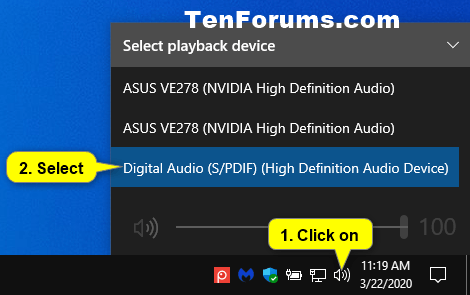
Натисніть значок гучності
2. Торкніться значка гучності, щоб перемикатися між діями вимкнення та увімкнення звуку.
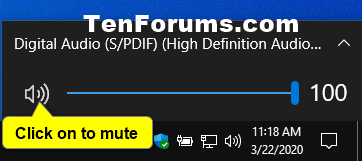
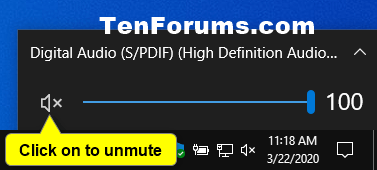
Увімкніть/вимкніть гучність за допомогою Volume Mixer
1. Клацніть правою кнопкою миші або натисніть і утримуйте піктограму гучності в області сповіщень на панелі завдань і натисніть Відкрити мікшер гучності .
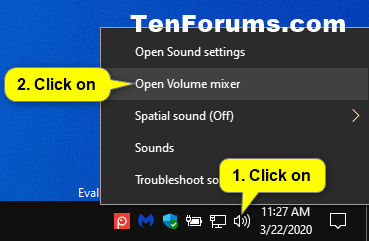
Натисніть Відкрити мікшер гучності
2. Торкніться значків гучності пристрою та програми, щоб перемикатися між діями вимикання та ввімкнення звуку для них.
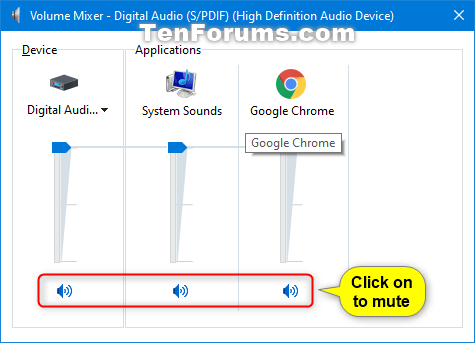
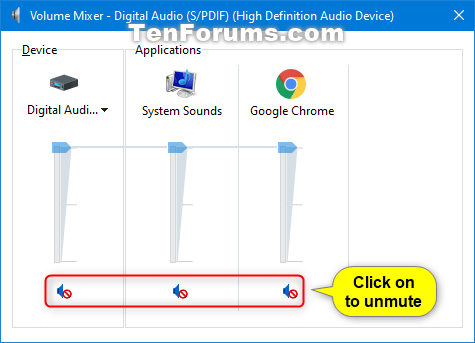
Вимкніть/увімкніть гучність на панелі ігор
1. Натисніть клавіші Win+ G, щоб відкрити ігрову панель.
2 У розділі «Аудіо» торкніться значків гучності пристрою та програми, щоб перемикатися між діями вимикання й увімкнення звуку для них.
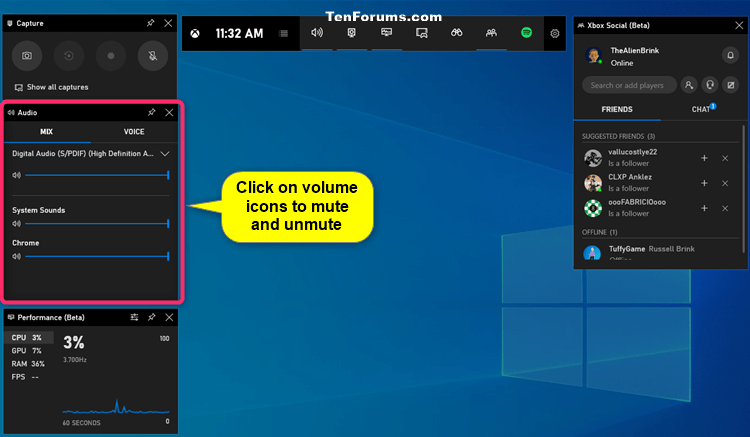
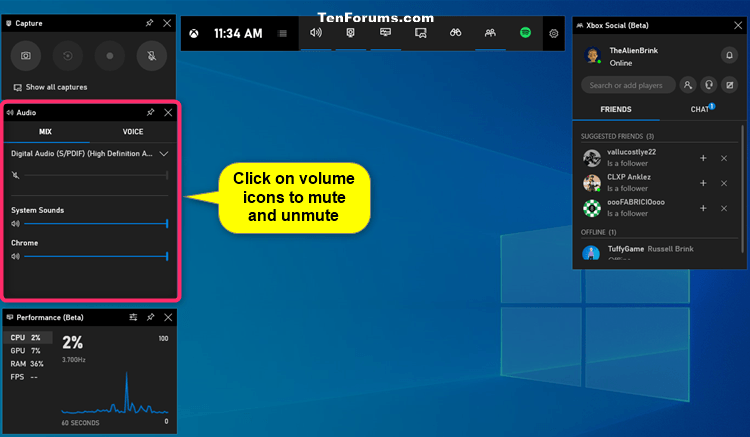
Вимкніть/увімкніть гучність у налаштуваннях
1. Відкрийте «Налаштування» та клацніть піктограму «Система».
2. Торкніться розділу Звук зліва.
3. Якщо у вас є кілька пристроїв виведення звуку, виберіть пристрій, який потрібно вимкнути або ввімкнути, у меню «Виберіть пристрій виводу» .
4. Клацніть значок гучності, щоб перемикатися між вимкненням і увімкненням звуку.
5. Після завершення ви можете закрити налаштування , якщо хочете.
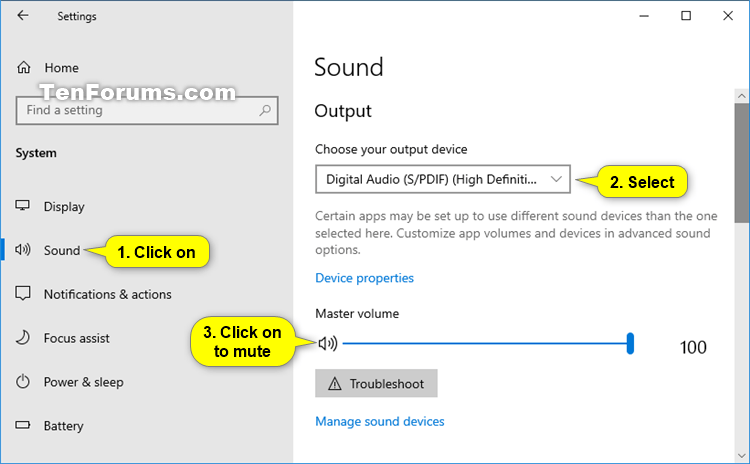
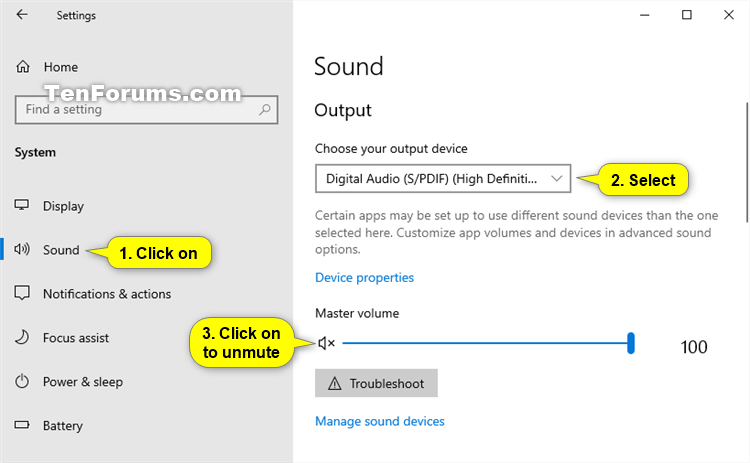
Вимкніть/увімкніть гучність у Додаткових параметрах звуку
1. Відкрийте «Налаштування» та клацніть піктограму «Система».
2 Натисніть «Звук» ліворуч і торкніться « Гучність програми та параметри пристрою» в розділі «Додаткові параметри звуку» праворуч.
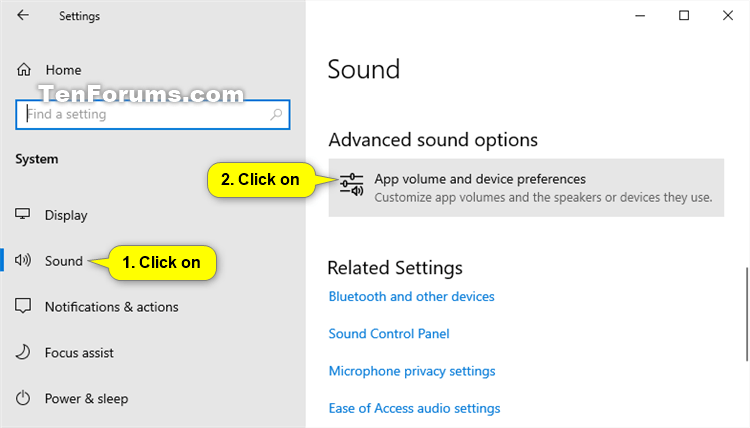
Натисніть «Гучність додатка та параметри пристрою».
3. Клацніть піктограми гучності пристрою та програми, щоб увімкнути або вимкнути звук.
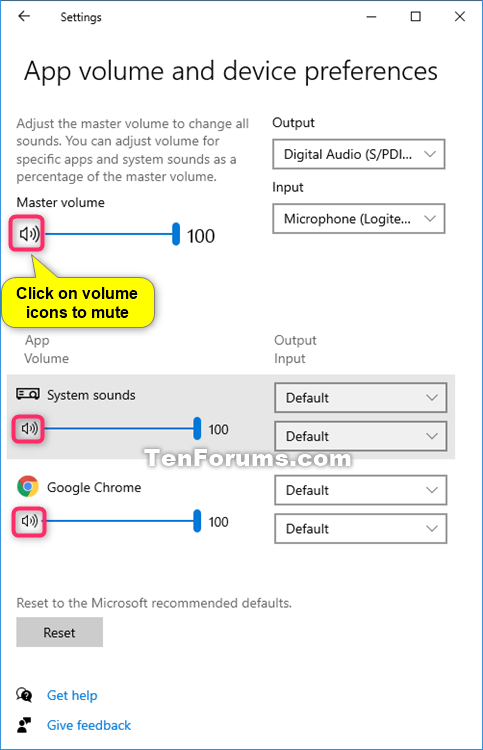
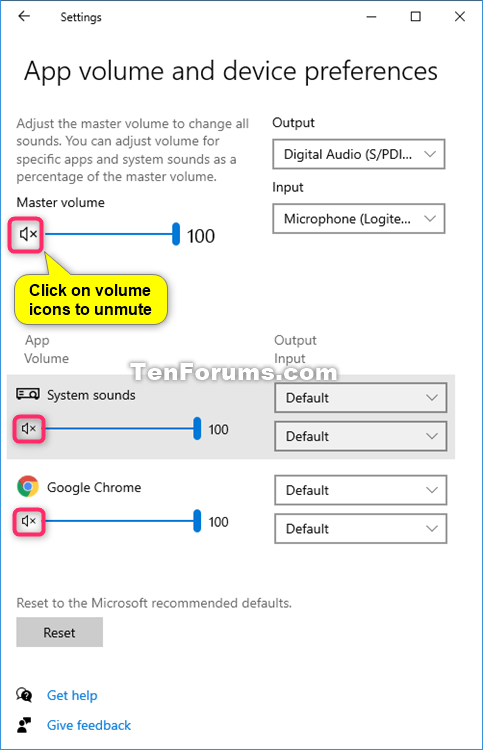
4. Після завершення ви можете закрити налаштування , якщо хочете.
Вимкніть/увімкніть гучність на панелі керування
1. Відкрийте Панель керування (перегляд піктограм) і клацніть піктограму Звук.
2. На вкладці «Відтворення» двічі клацніть пристрій, який потрібно вимкнути або ввімкнути.
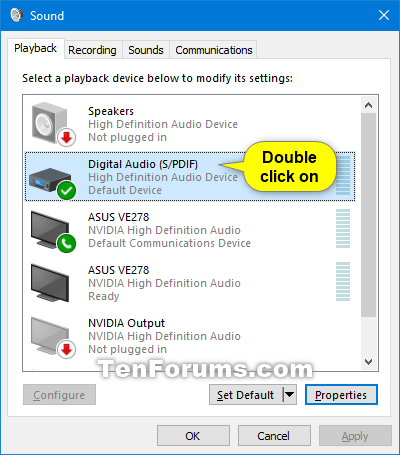
Перейдіть на вкладку «Відтворення».
3. Клацніть вкладку «Рівні» , торкніться піктограми гучності, щоб перемикатися між діями вимкнення та ввімкнення звуку, а потім торкніть « ОК».
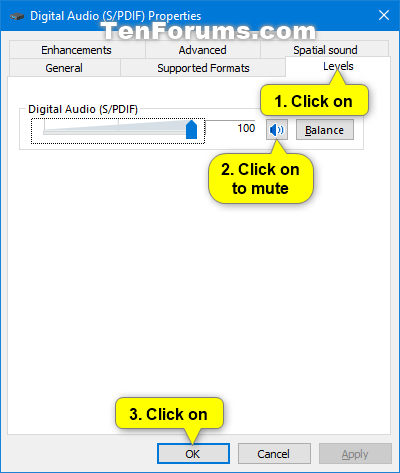
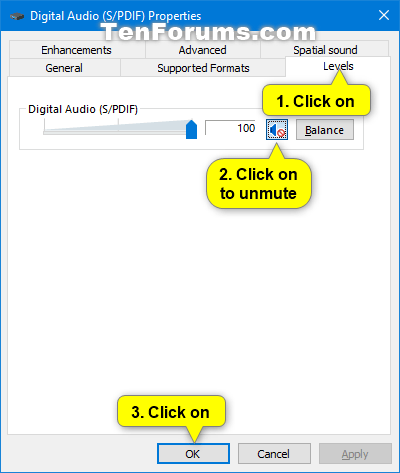
4. Натисніть OK.
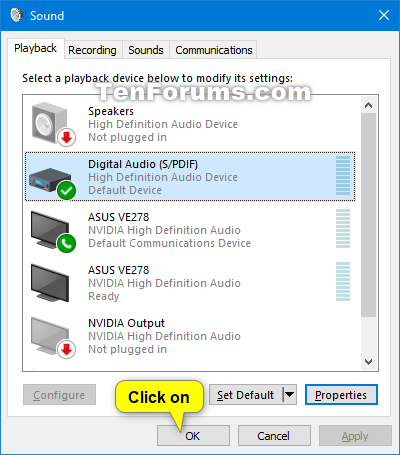
Натисніть OK
Вимкніть/увімкніть гучність у Центрі мобільності Windows
1. Відкрийте Центр мобільності Windows .
2. Установіть або зніміть прапорець Вимкнути звук у розділі Гучність залежно від того, що ви хочете.
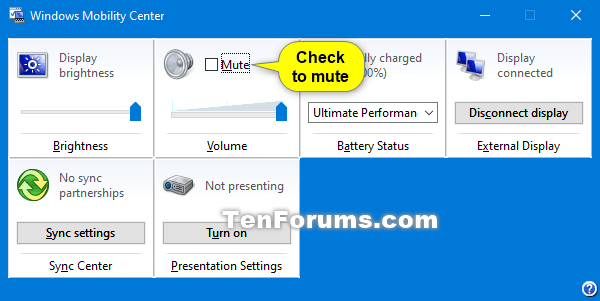
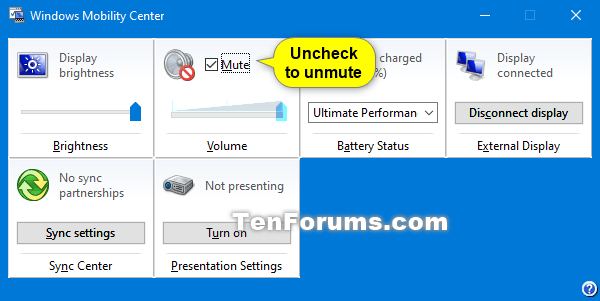
3. Тепер ви можете закрити Центр мобільності Windows , якщо хочете.
Цей посібник покаже вам, як змінити або відновити стандартне розташування папки Camera Roll у Windows 10.
Зменшення розміру та місткості фотографій полегшить вам обмін або надсилання ними будь-кому. Зокрема, у Windows 10 ви можете пакетно змінювати розмір фотографій за допомогою кількох простих кроків.
Якщо вам не потрібно відображати нещодавно відвідані елементи та місця з міркувань безпеки чи конфіденційності, ви можете легко вимкнути це.
Одне місце для керування багатьма операціями прямо на панелі завдань.
У Windows 10 ви можете завантажити та встановити шаблони групової політики для керування параметрами Microsoft Edge, і цей посібник покаже вам процес.
Панель завдань має обмежений простір, і якщо ви регулярно працюєте з кількома програмами, у вас може швидко закінчитися місце, щоб закріпити більше ваших улюблених програм.
Рядок стану в нижній частині Провідника повідомляє вам, скільки елементів знаходиться всередині та вибрано для поточної відкритої папки. Дві кнопки нижче також доступні в правій частині рядка стану.
Microsoft підтвердила, що наступним великим оновленням є Windows 10 Fall Creators Update. Ось як оновити операційну систему до того, як компанія її офіційно запустить.
Параметр «Дозволити таймери пробудження» в «Параметрах живлення» дозволяє Windows автоматично виводити комп’ютер із режиму сну для виконання запланованих завдань та інших програм.
Служба безпеки Windows надсилає сповіщення з важливою інформацією про стан і безпеку вашого пристрою. Ви можете вказати, які сповіщення ви хочете отримувати. У цій статті Quantrimang покаже вам, як увімкнути або вимкнути сповіщення з Центру безпеки Windows у Windows 10.
Можливо, вам також сподобається, що натискання піктограми на панелі завдань спрямовує вас прямо до останнього відкритого вікна в програмі, без потреби в мініатюрі.
Якщо ви хочете змінити перший день тижня в Windows 10 відповідно до країни, у якій ви живете, вашого робочого середовища або для кращого керування календарем, ви можете змінити його за допомогою програми «Налаштування» або панелі керування.
Починаючи з версії програми «Ваш телефон» 1.20111.105.0, було додано нове налаштування «Кілька вікон», яке дозволяє ввімкнути або вимкнути попередження перед закриттям кількох вікон під час виходу з програми «Ваш телефон».
Цей посібник покаже вам, як увімкнути або вимкнути політику довгих шляхів Win32, щоб мати шляхи довші за 260 символів для всіх користувачів Windows 10.
Приєднайтеся до Tips.BlogCafeIT, щоб дізнатися, як вимкнути запропоновані програми (пропоновані програми) у Windows 10 у цій статті!
У наш час використання багатьох програм для ноутбуків призводить до того, що акумулятор швидко розряджається. Це також одна з причин, чому акумулятори комп'ютерів швидко зношуються. Нижче наведено найефективніші способи економії заряду батареї в Windows 10, які варто розглянути читачам.
Якщо хочете, ви можете стандартизувати зображення облікового запису для всіх користувачів на вашому ПК до зображення облікового запису за замовчуванням і заборонити користувачам змінювати зображення свого облікового запису пізніше.
Ви втомилися від того, що Windows 10 дратує вас заставкою «Отримайте ще більше від Windows» під час кожного оновлення? Це може бути корисним для деяких людей, але також і заважати тим, хто цього не потребує. Ось як вимкнути цю функцію.
Новий браузер Microsoft Edge на базі Chromium припиняє підтримку файлів електронних книг EPUB. Для перегляду файлів EPUB у Windows 10 вам знадобиться стороння програма для читання EPUB. Ось кілька хороших безкоштовних варіантів на вибір.
Якщо у вас потужний ПК або у Windows 10 не так багато програм для запуску, ви можете спробувати зменшити або навіть повністю вимкнути затримку запуску, щоб ваш комп’ютер завантажувався швидше.
Режим кіоску в Windows 10 — це режим для використання лише 1 програми або доступу лише до 1 веб-сайту з гостьовими користувачами.
Цей посібник покаже вам, як змінити або відновити стандартне розташування папки Camera Roll у Windows 10.
Редагування файлу hosts може призвести до того, що ви не зможете отримати доступ до Інтернету, якщо файл змінено неправильно. Наступна стаття допоможе вам редагувати файл hosts у Windows 10.
Зменшення розміру та місткості фотографій полегшить вам обмін або надсилання ними будь-кому. Зокрема, у Windows 10 ви можете пакетно змінювати розмір фотографій за допомогою кількох простих кроків.
Якщо вам не потрібно відображати нещодавно відвідані елементи та місця з міркувань безпеки чи конфіденційності, ви можете легко вимкнути це.
Microsoft щойно випустила ювілейне оновлення Windows 10 із багатьма вдосконаленнями та новими функціями. У цьому новому оновленні ви побачите багато змін. Від підтримки стилуса Windows Ink до підтримки розширень браузера Microsoft Edge, меню «Пуск» і Cortana також були значно покращені.
Одне місце для керування багатьма операціями прямо на панелі завдань.
У Windows 10 ви можете завантажити та встановити шаблони групової політики для керування параметрами Microsoft Edge, і цей посібник покаже вам процес.
Темний режим — це інтерфейс із темним фоном у Windows 10, який допомагає комп’ютеру економити заряд акумулятора та зменшує вплив на очі користувача.
Панель завдань має обмежений простір, і якщо ви регулярно працюєте з кількома програмами, у вас може швидко закінчитися місце, щоб закріпити більше ваших улюблених програм.






















